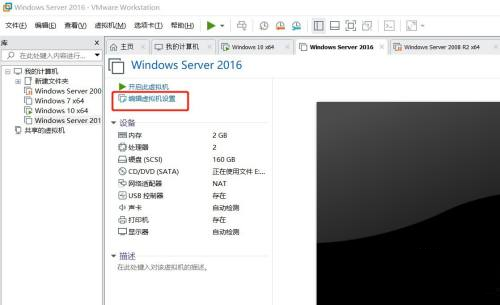VMware Workstation 17.0是一款功能非常强大的虚拟机,可以帮助用户在Windows系统上同时开启多个系统,不仅能在虚拟机上安装上不同的操作系统,比如Mac、Linux以及Windows10/11等,还能与云技术和容器技术(如 Docker 和 Kubernetes)协同工作。此外,该软件还能帮助用户模拟出各种真实实体机完整的运行环境,例如cpu、显卡、声卡、显示器、网络等,软件使用非常广泛,常用于于代码开发、解决方案构建、应用测试、产品演示等。
VMware Workstation 17.0 Pro 现已发布,它带来了许多新特性,例如微软 Windows 11 硬性要求:虚拟可信平台模块 (TPM) 2.0。
此功能的引入意味着这款虚拟机现在正式支持 Windows 11 作为客户操作系统。同时,VMware Workstation 17.0 Pro 还带来了许多其他新功能,例如 Windows Server 2022、RHEL 9、Debian 11.x 和 Ubuntu 22.04。
17.0 版本还可以主机启动时自动启动本地虚拟机,用户还可以在完全或快速加密之间进行选择,支持 OpenGL 4.3 (Windows 7、Linux with Mesa 22.0.0 或 Linux 内核 5.16.0 的更高版本),以及 WDDM 1.2。

安装激活教程
1、下载安装包解压,运行VMware-workstation-full-17.0.0-20800274.exe

2、自定义安装:可以更改安装位置

3、默认下一步,点击安装即可

4、没有许可密钥的话,点击完成即可免费试用30天

5、如果有秘钥,点击许可证,输入许可证秘钥

6、安装完成,退出即可

通用批量永久激活秘钥:
17:JU090-6039P-08409-8J0QH-2YR7F
22H2:ZA5RU-6FYD5-48EPY-3XXEE-PAUGD
或者使用dvt-vmware_workstation_pro_v17.x_keymaker_windows_amd64.exe秘钥工具,自动生成秘钥

7、运行程序即可免费使用啦,如图

常见问题
# 碰到启动VMware客户机系统黑屏如何解决?
经总结可能原因是14版之后注册了两个LSP协议(vSockets DGRAM、vSockets STREAM)导致异常!
解决方法:使用LSP修复工具(例如:火绒安全里或ARK工具里的LSP工具)修复LSP网络协议,或者重置下网络链接Winsock,即打开命令提示符cmd.exe,输入命令netsh winsock reset,重启系统即可解决!
# 碰到启动VMware软件后假死卡住如何解决?
解决方法:可以尝试关闭系统防火墙!
以上就是小编整理分享的关于VMware Workstation PRO 17许可证秘钥及安装激活教程,仅供参考,希望对大家有所帮助!欢迎继续关注阿兔在线工具其他软件教程资讯!